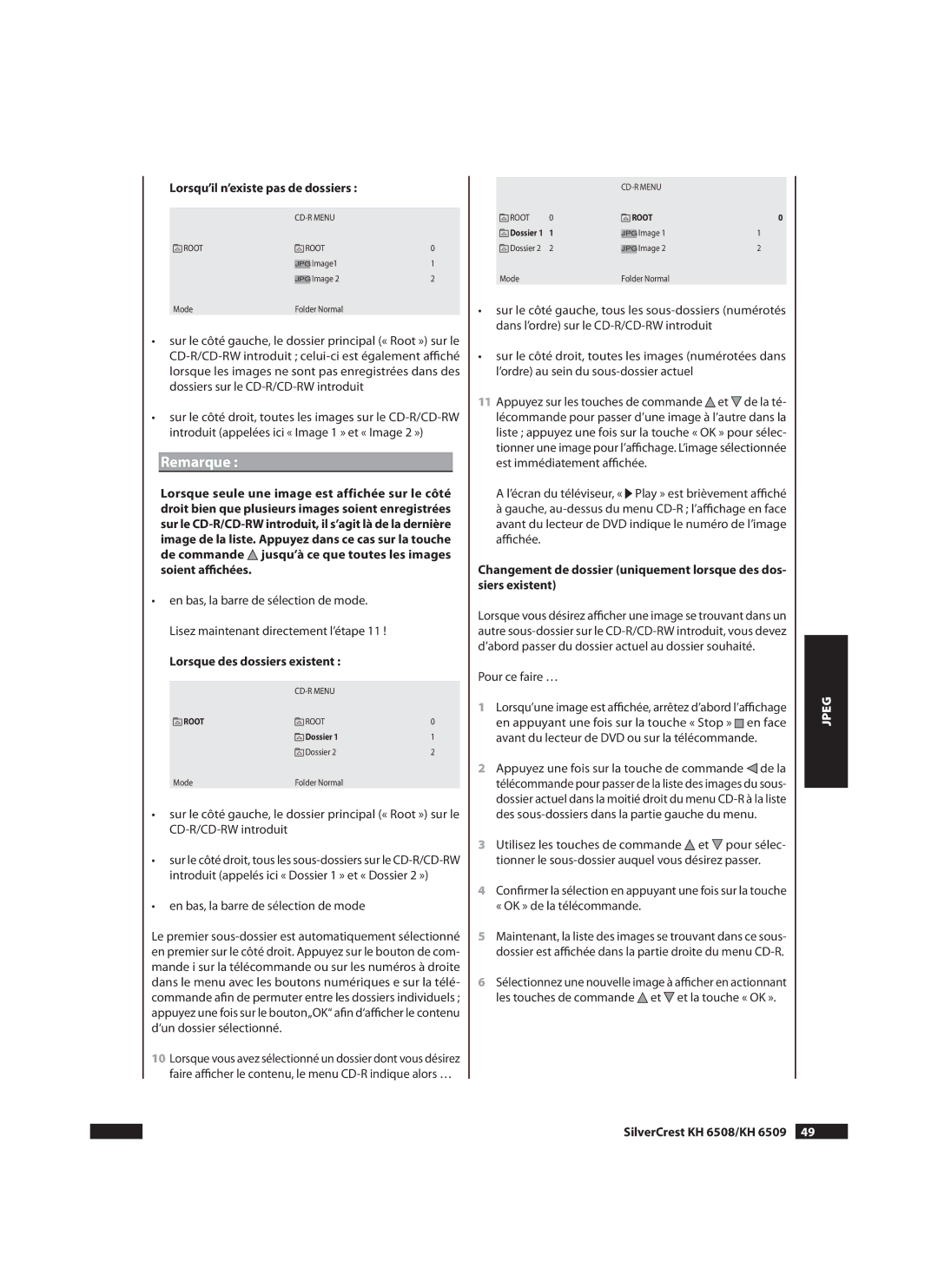Lorsqu’il n’existe pas de dossiers :
ROOT | ROOT | 0 | |
|
| Image1 | 1 |
| JPG | ||
|
| Image 2 | 2 |
| JPG | ||
Mode | Folder Normal |
| |
•sur le côté gauche, le dossier principal (« Root ») sur le
•sur le côté droit, toutes les images sur le
Remarque :
Lorsque seule une image est affichée sur le côté droit bien que plusieurs images soient enregistrées sur le ![]() jusqu’à ce que toutes les images soient affichées.
jusqu’à ce que toutes les images soient affichées.
•en bas, la barre de sélection de mode. Lisez maintenant directement l’étape 11 !
Lorsque des dossiers existent :
|
| |
ROOT | ROOT | 0 |
| Dossier 1 | 1 |
| Dossier 2 | 2 |
Mode | Folder Normal |
|
•sur le côté gauche, le dossier principal (« Root ») sur le
•sur le côté droit, tous les
•en bas, la barre de sélection de mode
Le premier
10Lorsque vous avez sélectionné un dossier dont vous désirez faire afficher le contenu, le menu
ROOT | 0 | ROOT | 0 | |
Dossier 1 | 1 |
| Image 1 | 1 |
JPG | ||||
Dossier 2 | 2 |
| Image 2 | 2 |
JPG | ||||
Mode |
| Folder Normal |
| |
•sur le côté gauche, tous les
•sur le côté droit, toutes les images (numérotées dans l’ordre) au sein du
11Appuyez sur les touches de commande ![]() et
et ![]() de la té- lécommande pour passer d’une image à l’autre dans la liste ; appuyez une fois sur la touche « OK » pour sélec- tionner une image pour l’affichage. L’image sélectionnée est immédiatement affichée.
de la té- lécommande pour passer d’une image à l’autre dans la liste ; appuyez une fois sur la touche « OK » pour sélec- tionner une image pour l’affichage. L’image sélectionnée est immédiatement affichée.
A l’écran du téléviseur, « ![]() Play » est brièvement affiché
Play » est brièvement affiché
àgauche,
Changement de dossier (uniquement lorsque des dos- siers existent)
Lorsque vous désirez afficher une image se trouvant dans un autre
Pour ce faire …
1Lorsqu’une image est affichée, arrêtez d’abord l’affichage en appuyant une fois sur la touche « Stop » ![]() en face avant du lecteur de DVD ou sur la télécommande.
en face avant du lecteur de DVD ou sur la télécommande.
2Appuyez une fois sur la touche de commande ![]() de la télécommande pour passer de la liste des images du sous- dossier actuel dans la moitié droit du menu
de la télécommande pour passer de la liste des images du sous- dossier actuel dans la moitié droit du menu
3Utilisez les touches de commande ![]() et
et ![]() pour sélec- tionner le
pour sélec- tionner le
4Confirmer la sélection en appuyant une fois sur la touche « OK » de la télécommande.
5Maintenant, la liste des images se trouvant dans ce sous- dossier est affichée dans la partie droite du menu
6Sélectionnez une nouvelle image à afficher en actionnant les touches de commande ![]() et
et ![]() et la touche « OK ».
et la touche « OK ».
JPEG